Як експортувати нотатки в Apple Notes як PDF на будь-якому пристрої

Дізнайтеся, як експортувати нотатки в Apple Notes як PDF на будь-якому пристрої. Це просто та зручно.
У Windows у більшості випадків, якщо ви хочете видалити файл або папку, вам потрібно просто натиснути Delete, щоб завершити. Однак є типи файлів, які ви не можете видалити, тоді скористайтеся Unlocker – спеціалізованою програмою для видалення даних, які Windows «відмовляється» видаляти замість вас.

Інструкції щодо встановлення та використання Unlocker - видалення файлів і файлів надзвичайно потужно
Зазвичай Windows не дозволяє видалити файл, файл або папку, коли вони відкриті або використовуються. Або програмне забезпечення та програми були видалені, але все ще містять файли даних, які не можна видалити. У всіх цих випадках ви можете використовувати Unlocker, щоб швидко та легко видалити їх.
Завантажте та встановіть Unlocker
Спочатку вам потрібно завантажити Unlocker на комп'ютер:
Після завантаження двічі клацніть інсталяційний файл, щоб відкрити, і виберіть Далі .
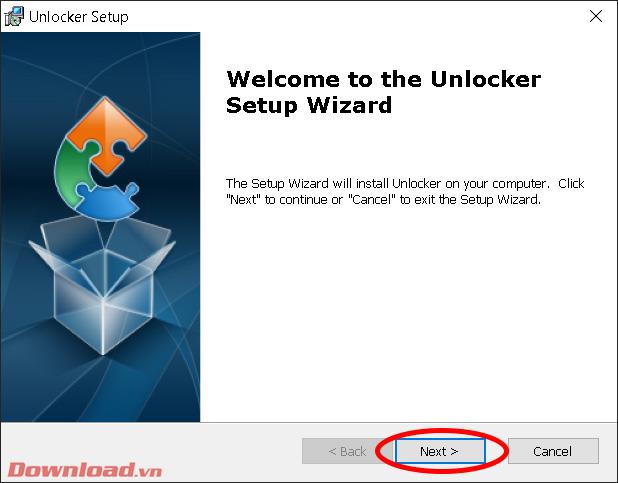
З’явиться наступна таблиця, продовжуйте натискати Далі .
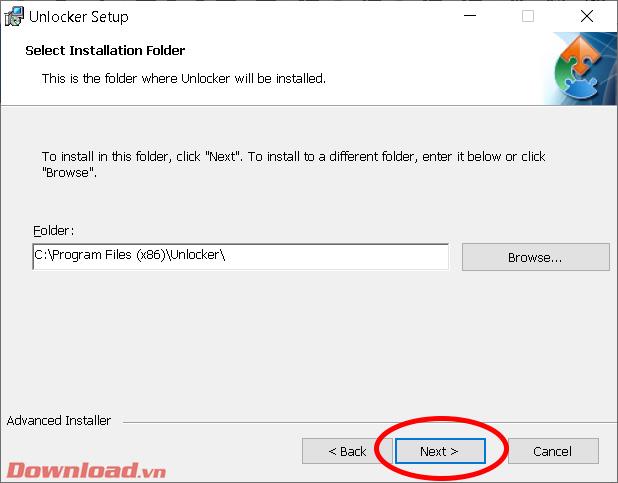
Натисніть «Встановити» , щоб розпочати встановлення.
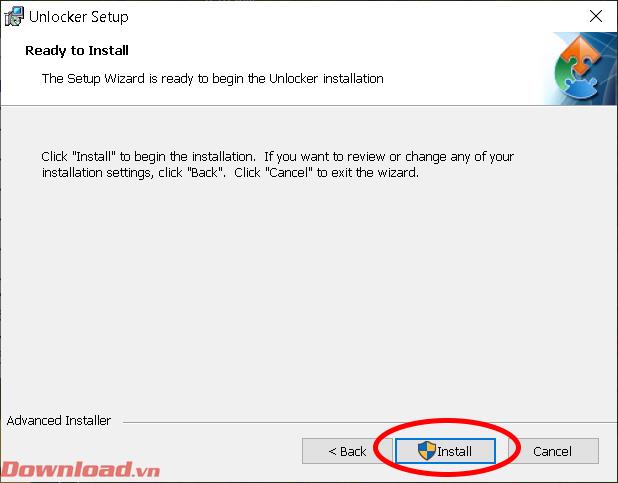
Після завершення інсталяції натисніть «Готово» , щоб завершити інсталяцію.
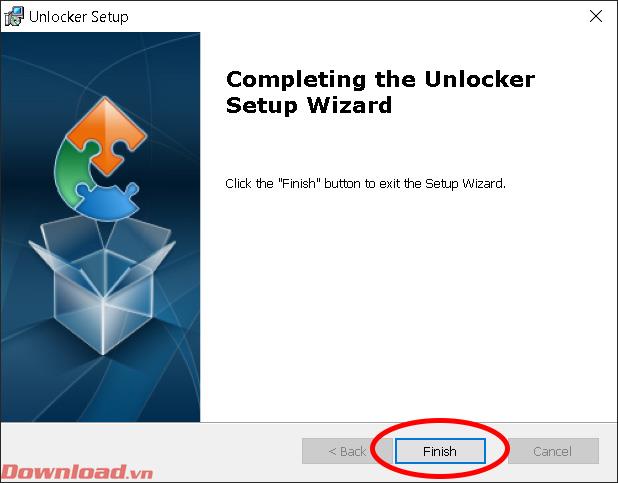
Як користуватися Unlocker
Як користуватися Unlocker також дуже просто, ви виконуєте наступні кроки один за одним:
Після встановлення відкрийте програму, а потім у діалоговому вікні, що з’явиться, виберіть файл або папку, які потрібно видалити. Після вибору натисніть OK .

Невелике діалогове вікно параметрів продовжує з’являтися, ми вибираємо команду «Видалити» в меню ліворуч, а потім натискаємо «ОК» , щоб підтвердити.
У разі успішного видалення з’явиться повідомлення: Об’єкт видалено. Натисніть OK, щоб вимкнути його.

Тож за допомогою кількох простих кроків ви можете видалити дані, які не можна видалити.
Бажаю успіхів!
Дізнайтеся, як експортувати нотатки в Apple Notes як PDF на будь-якому пристрої. Це просто та зручно.
Як виправити помилку показу екрана в Google Meet, що робити, якщо ви не ділитеся екраном у Google Meet? Не хвилюйтеся, у вас є багато способів виправити помилку, пов’язану з неможливістю поділитися екраном
Дізнайтеся, як легко налаштувати мобільну точку доступу на ПК з Windows 11, щоб підключати мобільні пристрої до Wi-Fi.
Дізнайтеся, як ефективно використовувати <strong>диспетчер облікових даних</strong> у Windows 11 для керування паролями та обліковими записами.
Якщо ви зіткнулися з помилкою 1726 через помилку віддаленого виклику процедури в команді DISM, спробуйте обійти її, щоб вирішити її та працювати з легкістю.
Дізнайтеся, як увімкнути просторовий звук у Windows 11 за допомогою нашого покрокового посібника. Активуйте 3D-аудіо з легкістю!
Отримання повідомлення про помилку друку у вашій системі Windows 10, тоді дотримуйтеся виправлень, наведених у статті, і налаштуйте свій принтер на правильний шлях…
Ви можете легко повернутися до своїх зустрічей, якщо запишете їх. Ось як записати та відтворити запис Microsoft Teams для наступної зустрічі.
Коли ви відкриваєте файл або клацаєте посилання, ваш пристрій Android вибирає програму за умовчанням, щоб відкрити його. Ви можете скинути стандартні програми на Android за допомогою цього посібника.
ВИПРАВЛЕНО: помилка сертифіката Entitlement.diagnostics.office.com



![[ВИПРАВЛЕНО] Помилка 1726: Помилка виклику віддаленої процедури в Windows 10/8.1/8 [ВИПРАВЛЕНО] Помилка 1726: Помилка виклику віддаленої процедури в Windows 10/8.1/8](https://img2.luckytemplates.com/resources1/images2/image-3227-0408150324569.png)
![Як увімкнути просторовий звук у Windows 11? [3 способи] Як увімкнути просторовий звук у Windows 11? [3 способи]](https://img2.luckytemplates.com/resources1/c42/image-171-1001202747603.png)
![[100% вирішено] Як виправити повідомлення «Помилка друку» у Windows 10? [100% вирішено] Як виправити повідомлення «Помилка друку» у Windows 10?](https://img2.luckytemplates.com/resources1/images2/image-9322-0408150406327.png)


